লেখক:
Randy Alexander
সৃষ্টির তারিখ:
25 এপ্রিল 2021
আপডেটের তারিখ:
26 জুন 2024
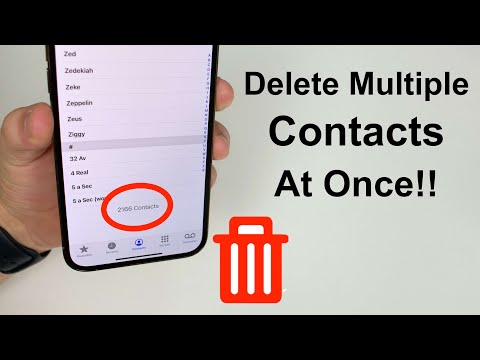
কন্টেন্ট
এই নিবন্ধটি আপনাকে আইফোন, আইক্লাউড এবং আইটিউনস এর পরিচিতিগুলিতে কীভাবে অপ্রয়োজনীয় পরিচিতিগুলি মুছতে পারে সে সম্পর্কে গাইড করবে।
পদক্ষেপ
5 এর 1 পদ্ধতি: পরিচিতি অ্যাপ্লিকেশনটি ব্যবহার করুন
পরিচিতিগুলি খুলুন। এটি একটি ধূসর পটভূমিতে একটি মানব সিলুয়েট এবং ডানদিকে রঙিন ট্যাব সহ একটি অ্যাপ্লিকেশন।
- অথবা, আপনি আইকনটি আলতো চাপ দিয়ে ফোন অ্যাপ্লিকেশন থেকে পরিচিতিগুলি অ্যাক্সেস করতে পারেন যোগাযোগ (পরিচিতিগুলি) পর্দার নীচে রয়েছে।

তাদের তথ্যের পৃষ্ঠাটি খুলতে একটি পরিচিতিকে আলতো চাপ দিন।- নির্দিষ্ট পরিচিতি সন্ধান করতে আপনি বারটি স্পর্শ করেন অনুসন্ধান করুন (অনুসন্ধান) স্ক্রিনের শীর্ষে এবং অনুসন্ধান করা ব্যক্তির নাম টাইপ করুন।
পছন্দ করা সম্পাদনা করুন (সম্পাদনা করুন) পর্দার উপরের ডানদিকে। এটি আপনাকে যোগাযোগ পরিবর্তন এবং মুছতে দেয়।

নীচে স্ক্রোল করুন এবং নির্বাচন করুন যোগাযোগ মুছুন তথ্য পৃষ্ঠার নীচে (যোগাযোগ মুছুন)।
পছন্দ করা যোগাযোগ মুছুন আরও একবার জিজ্ঞাসা করা হলে। আপনি পর্দার নীচে প্রদর্শিত অনুরোধ দেখতে পাবেন। এর পরে, যোগাযোগটি আপনার আইফোনে মুছে ফেলা হবে।
- আপনি ফেসবুকের মতো অন্যান্য অ্যাপ্লিকেশন থেকে যুক্ত পরিচিতিগুলির জন্য "মুছুন" বিকল্পটি দেখতে পাবেন না।
- যদি আপনার আইফোন কোনও আইক্লাউড অ্যাকাউন্টের সাথে যুক্ত থাকে তবে সেই পরিচিতিটি আইক্লাউড অ্যাক্সেসের সাথে সমস্ত ডিভাইসে মুছে ফেলা হবে।
5 এর 2 পদ্ধতি: সমস্ত আইক্লাউড পরিচিতিগুলি মুছুন

ওপেন সেটিংস. এটি একটি ধূসর অ্যাপ্লিকেশন যা গিয়ার আইকন (⚙️) সহ সাধারণত হোম স্ক্রিনে প্রদর্শিত হয়।
আপনার অ্যাপল আইডিতে আলতো চাপুন। এটি মেনুটির শীর্ষে থাকা বিভাগ যা আপনার নাম এবং ফটো দেখায় (যদি যোগ করা হয়)।
- লগ ইন না থাকলে, চয়ন করুন (আপনার ডিভাইস) এ সাইন ইন করুন (আপনার ডিভাইস) এ সাইন ইন করুন, আপনার অ্যাপল আইডি এবং পাসওয়ার্ড দিন, তারপরে নির্বাচন করুন সাইন ইন করুন (প্রবেশ করুন).
- আপনি যদি iOS এর পুরানো সংস্করণে থাকেন তবে আপনার এই পদক্ষেপটি করার দরকার নেই।
পছন্দ করা আইক্লাউড মেনু দ্বিতীয় অংশে।
"যোগাযোগ" এর পাশে স্লাইডারটিকে "অফ" মোডে চাপ দিন। স্লাইডারটি সাদা হয়ে যাবে এবং আপনাকে আপনার ফোনে সঞ্চিত সমস্ত আইক্লাউড পরিচিতি মুছতে বলা হবে।
পছন্দ করা আমার আইফোন থেকে মুছুন (আমার আইফোন থেকে মুছুন)। আইক্লাউড অ্যাকাউন্টের সাথে সিঙ্ক হওয়া সমস্ত পরিচিতিগুলি আপনার আইফোনে মোছা হয়েছে। এই পরিচিতিগুলির মধ্যে আপনার ফোনে সঞ্চিত তথ্য অন্তর্ভুক্ত থাকে (যেমন পরিচিতিগুলি আপনি নিজেকে যুক্ত করেন)। বিজ্ঞাপন
5 এর 3 পদ্ধতি: ইমেল অ্যাকাউন্টগুলি থেকে পরিচিতিগুলি লুকান
ওপেন সেটিংস. এটি হোম স্ক্রিনে প্রদর্শিত একটি গিয়ার আইকন (⚙️) সহ একটি ধূসর অ্যাপ্লিকেশন।
সেটিংস পৃষ্ঠার নীচের দিকে নীচে স্ক্রোল করুন এবং নির্বাচন করুন ফোন বই.
পছন্দ করা হিসাব (অ্যাকাউন্ট) পৃষ্ঠার শীর্ষে।
একটি ইমেল অ্যাকাউন্ট চয়ন করুন। পৃষ্ঠার নীচে আপনি দেখতে পাবেন আইক্লাউড.
- উদাহরণস্বরূপ, আপনি চয়ন করুন জিমেইল আপনার Gmail অ্যাকাউন্টের জন্য পরিচিতি সেটিংস খোলার জন্য।
"যোগাযোগ" এর পাশে স্লাইডারটিকে "অফ" মোডে চাপ দিন। স্লাইডারটি সাদা হয়ে যাবে এবং নির্বাচিত ইমেল অ্যাকাউন্টের পরিচিতিগুলি আর আইফোন যোগাযোগ অ্যাপ্লিকেশনটিতে দৃশ্যমান হবে না। বিজ্ঞাপন
5 এর 4 পদ্ধতি: যোগাযোগের পরামর্শ বন্ধ করুন
ওপেন সেটিংস. এটি হোম স্ক্রিনে প্রদর্শিত একটি গিয়ার আইকন (⚙️) সহ একটি ধূসর অ্যাপ্লিকেশন।
সেটিংস পৃষ্ঠার নীচের দিকে নীচে স্ক্রোল করুন এবং নির্বাচন করুন ফোন বই.
"অ্যাপ্লিকেশনে পাওয়া পরিচিতিগুলির" পাশে "অফ" মোডের পাশে স্লাইডারটি পুশ করুন। এই লাইনটি পর্দার নীচে রয়েছে; স্পর্শ করার পরে, স্লাইডারটি সাদা হয়ে যাবে। এর মতো, আপনি আর আইফোন যোগাযোগ অ্যাপ্লিকেশন থেকে বা বার্তা এবং ইমেলগুলির জন্য স্বতঃপূর্ণ ক্ষেত্রগুলিতে যোগাযোগের পরামর্শ দেখতে পাবেন না। বিজ্ঞাপন
পদ্ধতি 5 এর 5: গ্রুপ ব্যবহার করুন
আপনার পরিচিতি গোষ্ঠীতে বিভক্ত করুন। আপনি পরিবার, অংশীদার, জিমে বন্ধুদের এবং আরও অনেক কিছুর জন্য গ্রুপ তৈরি করতে পারেন। সুতরাং, আপনি যোগাযোগটি মোছা না করে তালিকার সমস্ত পরিচিতি গোষ্ঠী দেখতে পাচ্ছেন।
- গোষ্ঠীগুলি পরিচালনা করতে, যোগাযোগের স্ক্রিনের উপরের বামে গ্রুপ বোতামটি নির্বাচন করুন।
আপনি যে গোষ্ঠীটি আড়াল করতে চান তা স্পর্শ করুন। কোনও গোষ্ঠীটি চেক করা হলে প্রাসঙ্গিক তথ্য প্রদর্শিত হয়। চেক করা না থাকলে তথ্য আর আপনার পরিচিতিগুলিতে প্রদর্শিত হয় না।
পছন্দ করা সম্পন্ন (সম্পন্ন) শেষ হলে। আপনার পরিচিতি তালিকাটি কেবল আপনি নির্বাচিত গোষ্ঠীগুলি দেখায়। বিজ্ঞাপন
পরামর্শ
- যদি আপনার ফেসবুক সিঙ্ক চালু থাকে তবে আপনি আপনার ফেসবুক পরিচিতিগুলি তালিকা থেকে তা খোলার মাধ্যমে দ্রুত মুছতে পারেন সেটিংস (সেটিংস), নির্বাচন করুন ফেসবুক এবং স্লাইডার পাশে ধাক্কা ফোন বই সাদা থেকে "অফ" মোডে। এটি আপনার পরিচিতিগুলির যোগাযোগগুলি লুকিয়ে রাখবে।
সতর্কতা
- আপনি যদি যোগাযোগগুলি সিঙ্ক করতে আইক্লাউড ব্যবহার করেন তবে আইফোনটিতে ডুপ্লিকেট করা ডেটা এড়াতে আপনার আইটিউনসে "সিঙ্ক অ্যাড্রেস বুক পরিচিতিগুলি" পরীক্ষা করা উচিত নয়।



